 小米电脑助手 免费软件小米电脑助手 免费软件官方下载
小米电脑助手 免费软件小米电脑助手 免费软件官方下载
 腾讯视频电脑版 v11.68.7034.0
腾讯视频电脑版 v11.68.7034.0 亚拓管理软件 v8.2.106
亚拓管理软件 v8.2.106 SoftPerfect NetWorx v6.2.10
SoftPerfect NetWorx v6.2.10 IP地址管理助手2.0绿色免费版
IP地址管理助手2.0绿色免费版 渲影影视动画版 v3.0.8356.25437
渲影影视动画版 v3.0.8356.25437 得力dl-886b打印机驱动 v暂无
得力dl-886b打印机驱动 v暂无 小西端口延迟检测v0.8
小西端口延迟检测v0.8小米电脑助手是由小米为旗下笔记本产品推出的一款系统管理工具,通过软件用户能够查看当前电脑的硬件信息,并且支持对电脑的桌面壁纸和屏保进行个性化设置,还能够通过软件对系统设置更改、对驱动进行更新。软件中还提供了设备互联功能,可与其他小米设备进行互相连接使用。
软件功能1、我的电脑
安装完成,打开进来的将为你呈现的就是我的电脑,这里将会展示你的电脑的系统的参数。

点击详细参数信息之后,就可显示你的硬件、软件各项信息啦。
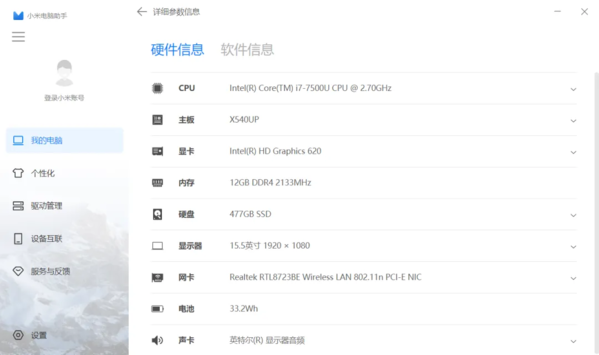
当然也是主页面,这里展示着你各种功能,那么选择一项功能,我们出发。
2、个性化
个性化这个功能里面,你可以根据你的喜爱设置屏保和壁纸。
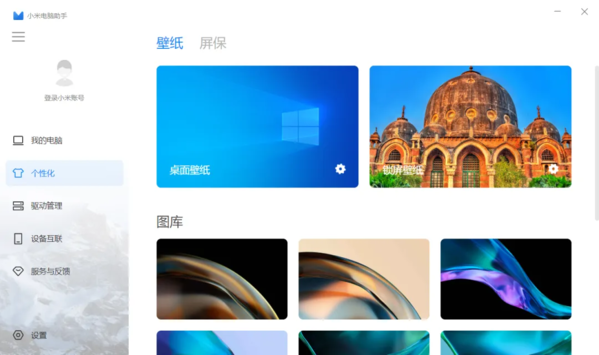
3、驱动管理
驱动管理这项功能仅支持小米系统笔记本查看,所以这里我就没办法给大家展示了,简单的就是可以进行管理你的驱动。
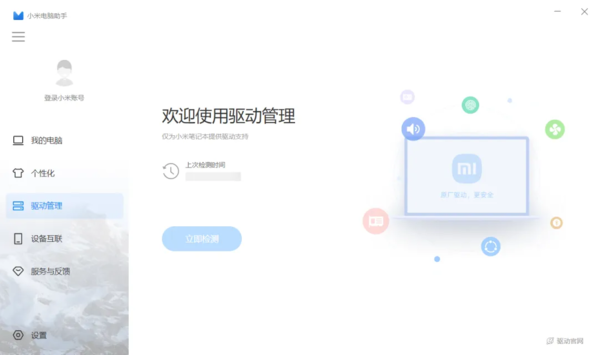
4、设备互联
我想大家应该是什么了,就是MIUI跨屏协同,让你更舒服的和手机协同。
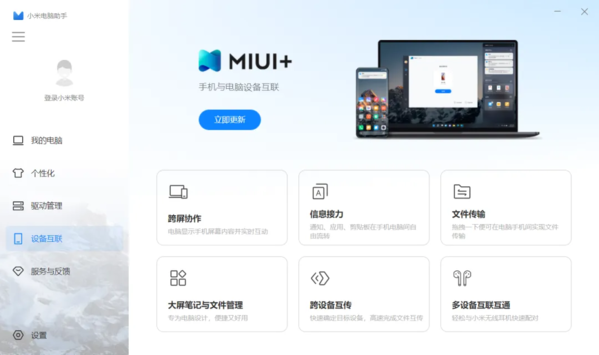
这里我就不给大家过多的介绍了,有使用过的小伙伴应该都知道MIUI+这个实用的功能。
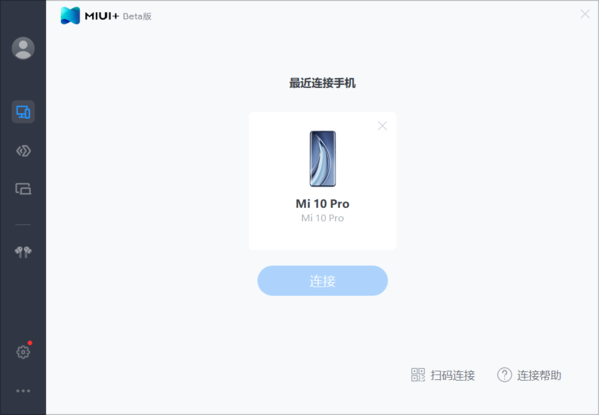
5、系统设置
点击系统设置进来之后,你可以自行设置你的护眼模式的色温(我想这个功能还是蛮不错的,特别是熬夜的小伙伴),其他的就是显示的一些设置了。
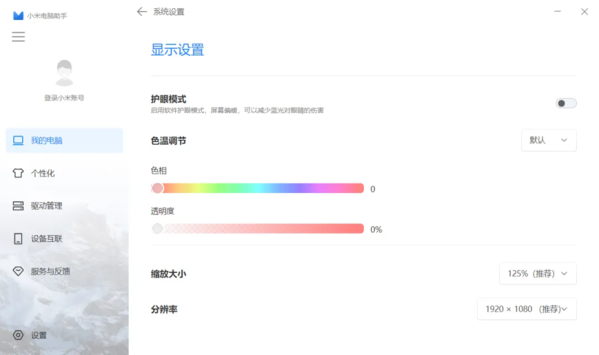
以上就是本次的小米电脑助手的一些简单介绍,从功能和实用程度上出发,还是蛮不错的,整体的体验满意度还是可以的。
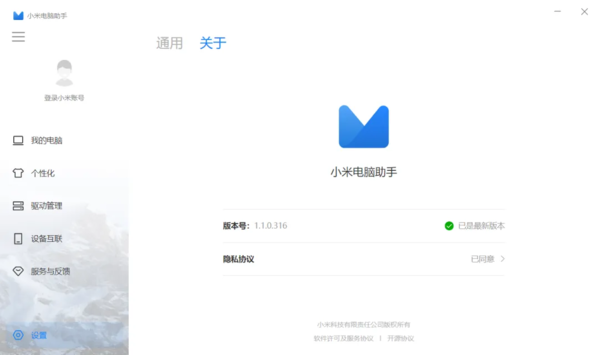
一、手机连接不上助手怎么办?
答:连接性问题是目前已知问题,因为小米助手连接手机使用小米独有的mdb,不需要开启usb调试模式,涉及到的问题十分复杂,开发组正在全力解决中。目前有如下暂时解决方案:
1、重新插拔手机
2、重启手机后再连接
3、如果您的miui版本比较旧,请在手机端升级后再试连接
4、360、豌豆荚等其他助手类产品会占用连接通道;如果您的电脑上安装了类似产品,请将之关闭后再连接手机
5、强调一点,小米助手连接手机不需要开启usb调试模式,请务必关闭。
二:小米手机刷机错误,怎么解决?
小米助手刷机失败原因:
1、系统内升级:MIUI系统完整包跨版本升级、降级均需手动进入Recovery 清除全部数据;
2、Recovery 升级:MIUI完整包跨版本升级、降级均需清除全部数据,因Recovery界面不同,此教程暂不适用mtk平台的红米手机;
3、通过线刷升级:按照此方法操作会将手机升级至MIUI最新版本,全过程会清空所有用户数据,请谨慎操作。
解决办法:
1、进入Recovery模式方法:关机状态下:同时按住音量上+电源键开机,屏幕亮起松开电源键保持长按音量键进入Recovery模式
2、进入Fastboot模式方法:关机状态下,同时按住 音量下+电源键 进入Fastboot模式,此模式适合第3种线刷升级
3、拿去售后维修处理。
三、小米助手怎么刷机?
1、手机同时按音量减键和电源键进入FASTBOOT模式(手机屏幕显示安卓机器人下方有显眼FASTBOOT字样;
2、使用数据线连接好手机和电脑。打开小米手机助手。提示安装驱动(如果以前连接过则不会提示驱动安装);
3、点击程序主界面下方的刷机按钮,小米助手会自动连网下载手机的ROM并执行刷机;
4、需要注意几点,一是要提前备份好手机的用户资料如联系人以及其它重要资料。
同类软件精选